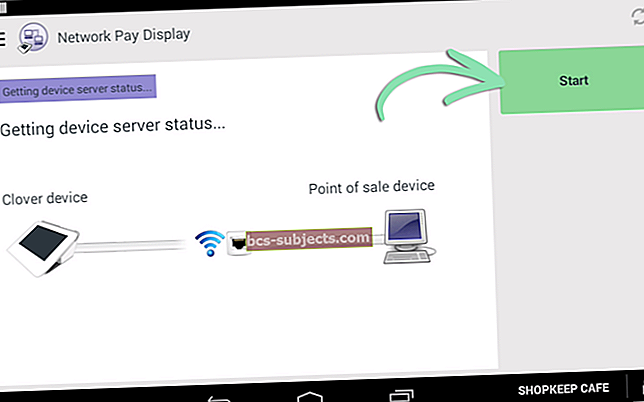Gerai, visi žinome, kad kiekvienais metais „Apple“ išleidžia savo naujausius ir geriausius „iPhone“ modelius. Tai reiškia, kad mes visi bent jau galvojame apie dabartinių telefonų atnaujinimą, galbūt iki naujausios versijos, o gal ir prie praėjusių metų modelio, kuris tik šiek tiek atpigo ar buvo šiek tiek didesnis. Taigi, jei planuojate įsigyti naują „iPhone“ arba jau įsigijote naują įrenginį, turite perkelti visus tuos senus telefono duomenis. Bet kaip geriausia perkelti visus tuos duomenis? Dažnas klausimas, kurį girdime, yra „ar turėčiau naudoti„ iCloud Backup “ar„ iTunes Backup “, kad galėčiau išsaugoti visą informaciją sename„ iPhone “? Ir kokia yra „iTunes“ šifravimo atsarginių kopijų parinktis? “ Šiandien mes apibūdinsime ir tikimės atsakyti į visus šiuos klausimus, taigi, kai atvyks jūsų naujas „iPhone“; tu tikrai esi pasirengęs.

Naujo „iPhone“ džiaugsmai yra trumpalaikiai, jei negalite sėkmingai perkelti visos šios informacijos į savo naują įrenginį. Dabar laikas planuoti ir sužinoti, kaip saugiai kurti „iMessages“ ir SMS žinučių kopijas iš dabartinio ar seno „iPhone“, kad galėtumėte prie jų prisijungti, kai atvyks jūsų naujas įrenginys!
Taigi eikime į tai!
susiję straipsniai
- Išsamus išsamus „iDevice“ atsarginės kopijos kūrimo vadovas
- Raskite „iTunes“ atsargines kopijas „Windows“ ar „Mac“
Visas šis techninis žargonas, susijęs su atsarginėmis kopijomis, šifravimu ir pan., Gali šiek tiek bauginti įprastus „iFolks“. Bet taip tikrai nėra. Tiesiog sužinok keletą dalykų ir presto, supratai.
Jūsų atsarginio kopijavimo žaidimo planas
Taigi pirmiausia pažvelkime į jūsų atsarginės kopijos strategiją. Šiuo metu siūlome naudoti tiek „iCloud“, tiek „iTunes“ atsarginę kopiją, kai kuriate atsarginę senojo „iPhone“ kopiją. Tai vadiname savo 2X2 taisykle. Kurdami atsarginę kopiją bent dviejose vietose, visada turite atsarginę kopiją, kurią galite atkurti, jei turite problemų su viena iš atsarginių kopijų.

Tiek „iTunes“, tiek „iCloud“ atsarginės kopijos yra tvirtos ir gana efektyviai sukuria senų „iMessages“ duomenų kopijas su visomis gijomis kartu su kontaktais, užrašais, programų nustatymais ir visa kita. Taigi per daug nesijaudinkite praradę duomenis - jei atsarginę kopiją padarysite šiose dviejose vietose („iTunes“ ir „iCloud“), būsite gana saugūs nuo bet kokių gedimų.
Perjungti vežėjus?
Jei planuojate keisdami operatorių ar gaudami naują SIM kortelę su naujuoju „iPhone“, įsitikinkite, kad sukūrėte senosios „iPhone“ atsargines kopijas naudodami „iTunes“. Mes nežinome, kodėl, bet, matyt, tai yra vienintelis būdas lengvai atkurti visus senus SMS / teksto, balso ir MMS pranešimus. Pasak „Apple“, „iMessages“ automatiškai atkuriama iš „iCloud“ atsarginės kopijos, BET SMS / MMS pranešimai atkuriami tik tuo atveju, jei naujajame „iPhone“ naudojama ta pati SIM kortelė. Tas pats pasakytina ir apie balso pašto pranešimus.

Taigi, jei keičiate operatorių, prieš darydami ką nors kita, atsarginę kopiją naudokite „iTunes“. Tiems, kurie neturi prieigos prie „Windows“ ar „Mac“, apsvarstykite galimybę paprašyti draugo ar šeimos nario naudoti savo. Arba apsilankykite „Apple Store“ ir naudokitės ten esančiu „Mac“. Norėdami išsaugoti atsarginę kopiją, turite atsinešti išorinį diską, „flash“ įrenginį ar pakankamai vietos, kad tilptų visi jūsų telefone esantys duomenys. Norėdami sukurti atsarginę kopiją į išorinį diską naudodami „iTunes“, peržiūrėkite šį straipsnį.
Sveikatos programa yra (WAS) speciali
Anksčiau, jei „iPhone“ naudodavote „Health“ programą, turėjote užšifruoti savo atsarginę kopiją, kad išsaugotumėte tuos sveikatos duomenis. Bet ne daugiau. Dabar galite išsaugoti savo sveikatos istoriją „iCloud“ nenaudodami „iTunes“ šifruotos atsarginės kopijos.

Tačiau jei reguliariai nenukopijuojate „iCloud“, apsvarstykite galimybę naudoti „iTunes“ užšifruotą atsarginę kopiją savo sveikatos duomenims. Tai taip pat užtikrins, kad senieji „Apple Watch“ sveikatos duomenys būtų išsaugoti „iTunes“ atsarginėje kopijoje, kad juos gautumėte naujame įrenginyje.
Viskas apie užšifruotas atsargines kopijas
„Apple“ kurį laiką siūlė užšifruotas „iTunes“ atsargines kopijas. „Encrypt backup“ funkcija užrakina ir užkoduoja jūsų informaciją, kad padidintumėte tų duomenų saugumą. Šifruojant atsarginę kopiją, neleidžiama neteisėtai pasiekti VISŲ „iPhone“ atsarginių kopijų ir joje esančių duomenų. Jei kas nors sulaiko jūsų kompiuterį, jis negali peržiūrėti jūsų „iPhone“ ar „iDevice“ atsarginių kopijų, nes jiems atidaryti reikės slaptažodžio.
„IPhone“, naudojamo biure ar versle, atsarginės kopijos šifravimas yra dar kritiškesnis. Neabejotinai svarbiausia, kad slapta įmonės informacija nepatektų į kitų rankas, jums, darbuotojui ir darbdaviui, prioritetas. Šifruojant atsarginę kopiją, ši informacija apsaugoma nuo neteisėtos prieigos ir užtikrinama, kad joks asmuo ar subjektas be patvirtinimo ir sutikimo negali atkurti jūsų programų ir duomenų kitoje „iDevice“. Dėl šios priežasties daugelis įmonių reikalauja, kad darbuotojai užšifruotų savo atsargines kopijas bet kuriame versle naudojamame telefone.

Šifravimas taip pat taupo laiką ir yra be rūpesčių nustatyti naują „iPhone“. Kai nuspręsite sukurti seną „iPhone“ atsarginę kopiją naudodami „iTunes“ naudodami užšifruotą atsarginę kopiją, sistema automatiškai išsaugo visus esamus slaptažodžius. „iTunes“ automatiškai išsaugo visus išsaugotus slaptažodžius, suasmenintus nustatymus, svetainės istoriją, „WiFi“ nustatymus ir jūsų sveikatos duomenis. Tai labai palengvina naujo „iPhone“ nustatymą.
Kai turėsite naują „iPhone“, tiesiog atkurkite jį iš užšifruotos atsarginės kopijos naudodami „iTunes“. Jūsų naujam telefonui perduodama tiek daug informacijos, kad galite tiesiog pamiršti, jog naudojatės net naujuoju „iPhone“! Tai praktiškai nepriekaištinga!
Koks skirtumas tarp šifruotų ir nešifruotų atsarginių kopijų?
Didžiausias skirtumas tarp šifruotų „iTunes“ atsarginių kopijų ir įprastų „iTunes“ ar „iCloud“ atsarginių kopijų yra tas, kad į šifruotas atsargines kopijas gali būti įtraukta informacija, kurios nėra kitose atsarginėse kopijose. Tai apima tokius dalykus kaip slaptažodžiai, suasmeninti nustatymai ir svetainės istorija. Tačiau atkuriant užšifruotą atsarginę kopiją REIKIA papildomo slaptažodžio. Kuriant atsarginę kopiją ar sinchronizuojant nereikia įvesti šio slaptažodžio, tik tada, kai atkuriate.

Atsargiai šifruodami „iPhone“ atsarginę kopiją!
Kaip aptarta, atsarginėms kopijoms užšifruoti naudojant „iTunes“ reikia papildomo slaptažodžio. Jei pamiršite šį slaptažodį, negalėsite naudoti atsarginės kopijos funkcijos atkurdami „iPhone“. Ištrinti esamą atsarginę kopiją ir sukurti naują neveikia be to slaptažodžio. Jei neprisimenate šifravimo slaptažodžio, vienintelė galimybė yra atkurti telefoną ir nustatyti jį kaip naują įrenginį - tenka visas jūsų sunkus darbas išlaikant atsarginę kopiją. Taigi, nepamirškite užsirašyti slaptažodžio ir laikyti jį kur nors prieinamoje IR saugioje vietoje.

Jei nuspręsite naudoti „iTunes“ užšifruotą atsarginės kopijos parinktį, kaip geriausią praktiką, rekomenduojame šį slaptažodį laikyti keliose vietose arba naudoti slaptažodžių tvarkytuvę. Arba naudokite tokias programas kaip „Notes“ arba kaip „doc“ failą „Mac“ ar „Windows“ kompiuteryje. Atsargumo sumetimais kiekvienam atvejui išsiųskite įgaliojimus el. Paštu.
Kaip sukurti šifruotą „iPhone“ atsarginę kopiją
- Prijunkite „iPhone“ prie kompiuterio ir atidarykite „iTunes“
- Spustelėkite įrenginio piktogramą, kad pasirinktumėte „iPhone“

- Pažymėkite žymimąjį laukelį Šifruoti „iPhone“ / „iPad“ atsarginę kopiją

- Nustatykite atsarginės kopijos slaptažodį. Būtinai pažymėkite „Prisiminti šį slaptažodį mano raktų pakabelyje“.

- Spustelėkite Kurti atsarginę kopiją dabar skiltyje Rankinis atsarginių kopijų kūrimas ir atkūrimas
- Pradėdami naujo „iPhone“ sąrankos procesą, pasirinkite atkurti iš atsarginės kopijos ir naudokite šią užšifruotą atsarginę kopiją
Išjunkite „iTunes“ atsarginės kopijos šifravimą
Tai lengva! Tiesiog panaikinkite žymėjimą „iTunes“ šifruotos atsarginės kopijos laukelyje ir įveskite slaptažodį.
Jei negalite prisiminti slaptažodžio, turite dvi parinktis
- Naudokite „iCloud“ atsarginėms kopijoms kurti ir atkurti
- Jei neturite „iCloud“ paskyros, vienintelis būdas išjungti šifruotas atsargines kopijas yra ištrinti įrenginį ir nustatyti jį kaip naują
Nerimaujate dėl „iCloud“ privatumo ir saugumo?
„Apple“ užšifruoja visus mūsų „iDevice“ duomenis, įskaitant tai, kas siunčiama internetu tarp jūsų „Mac“ ir „Apple“ serverių ir kas saugoma jos serveriuose. „Apple“ naudoja vadinamąjį 128 bitų AES šifravimą - tą patį saugumo lygį, kurį naudoja didžiausios finansų įstaigos visame pasaulyje. Daugumai iš mūsų to pakanka, ir mes ramiai ilsimės. Tačiau kai kurie iš mūsų turi žinoti daugiau, galbūt iš naujausių žinių apie įsilaužimus į saugumą, darbdavio reikalavimą, arba mes tiesiog susirūpinę. Jei tai skamba kaip jūs, patikrinkite daugiau informacijos „Apple“ puslapyje, kuriame aprašoma saugos priemonė, kurios imtasi „iCloud“ siekiant apsaugoti mūsų „iDevice“ duomenis.
Apvyniokite
Apibendrinant, tai yra gera praktika turėti kelias senojo „iPhone“ atsargines kopijas prieš atnaujinant į naujesnį „iPhone“. Šifruotos „iTunes“ atsarginės kopijos yra nuostabios, jei atsakingai IR be reikalo išsaugote slaptažodį. Užšifruotos atsarginės kopijos tikrai palengvina bet kurio naujo „iPhone“ nustatymą.
Eidami į priekį naudodami naują „iPhone“, pabandykite naudoti abi atsarginio kopijavimo parinktis - „iCloud“ ir užšifruotą „iTunes“. Kasdienei atsarginei kopijai naudokite „iCloud Backup“, tada bent kartą per savaitę ar mėnesį atlikite išsamesnį „iTunes“ atsarginį kopijavimą. Žinant, kad visi duomenys yra saugomi ir saugomi, suteikiama ramybė, nes, kaip ir draudime, jie yra ten, kai jums to reikia.